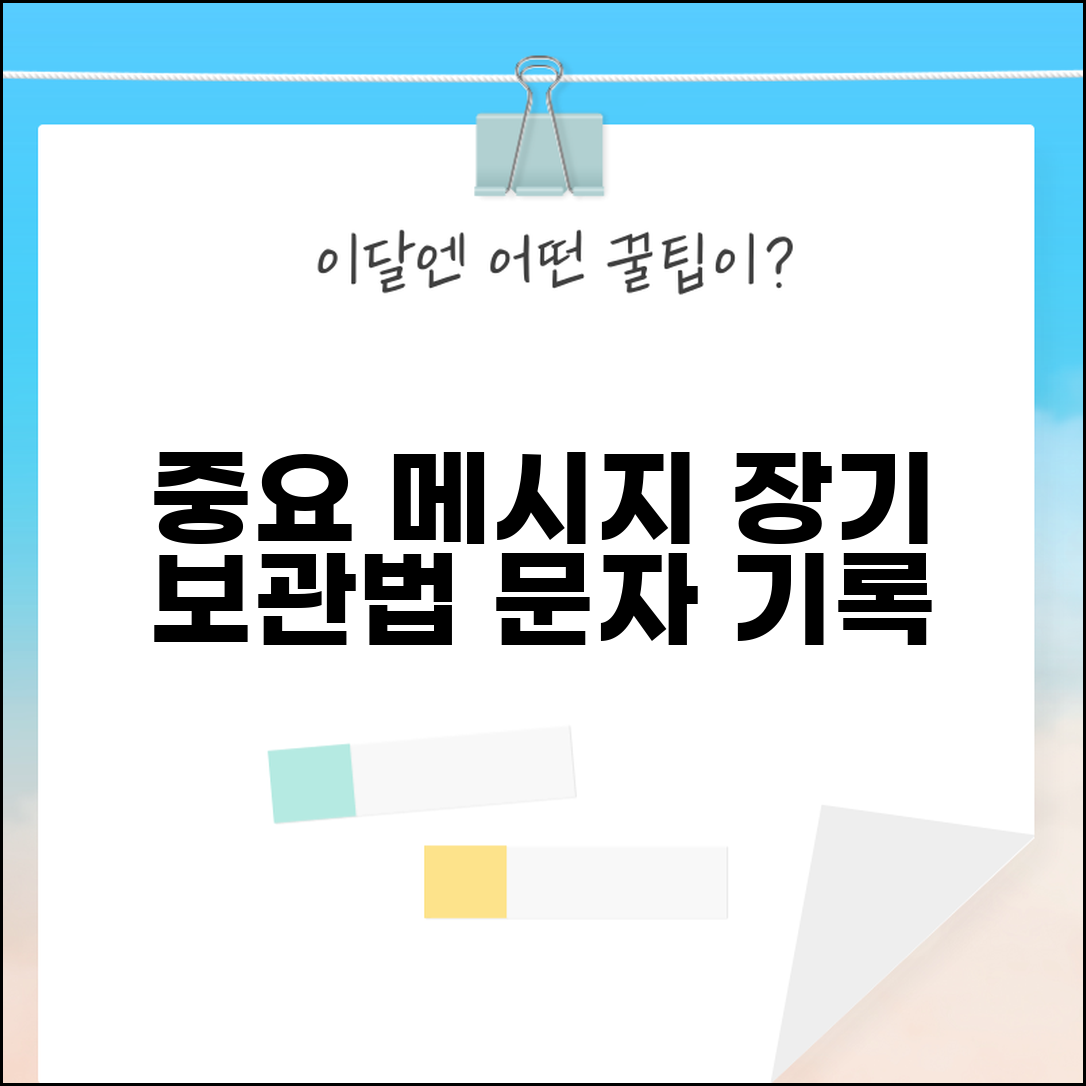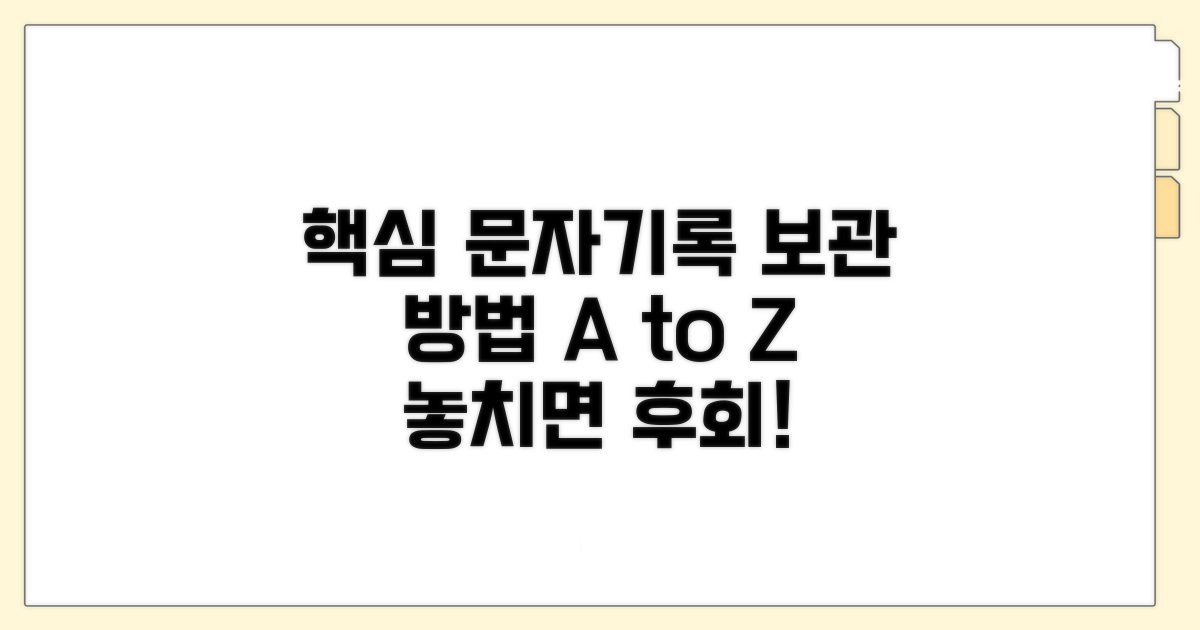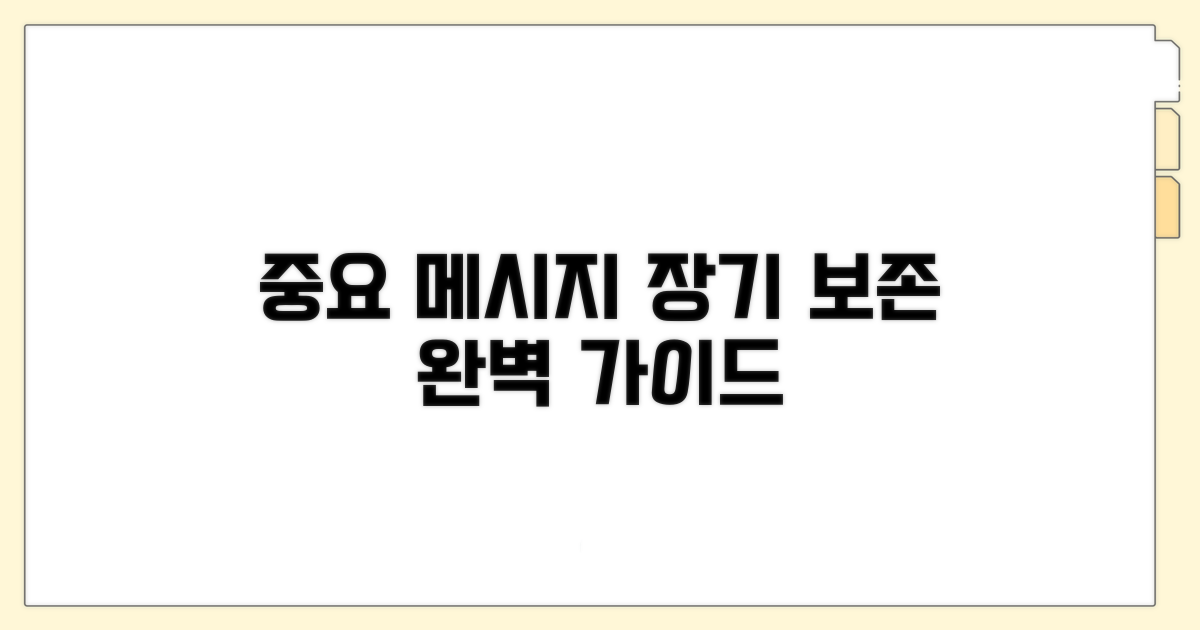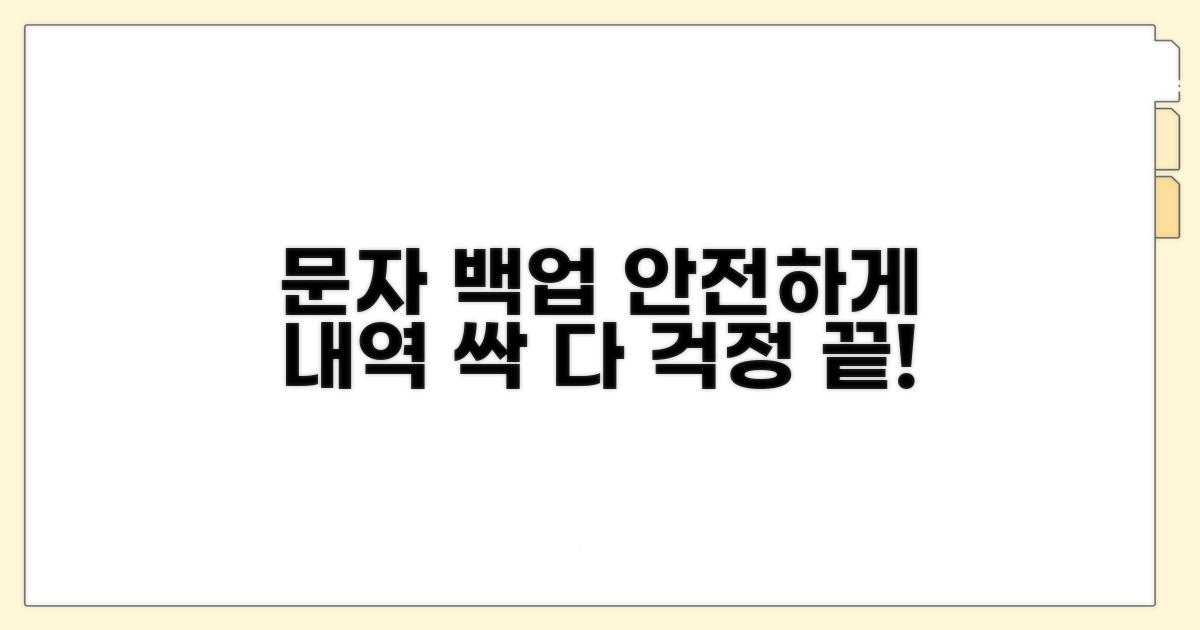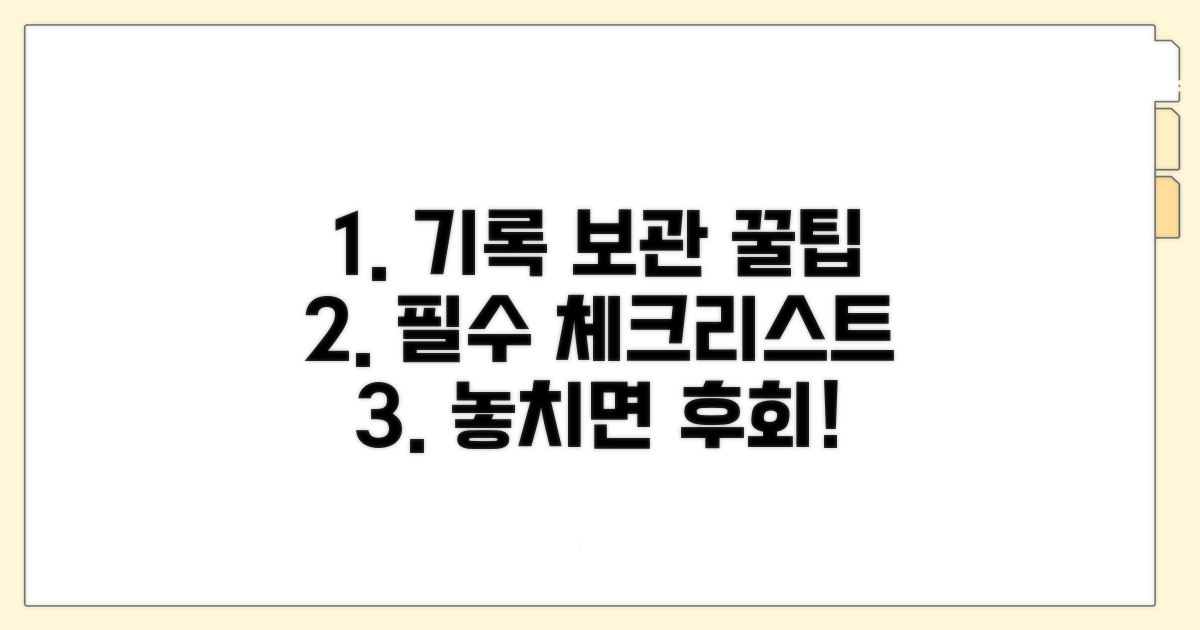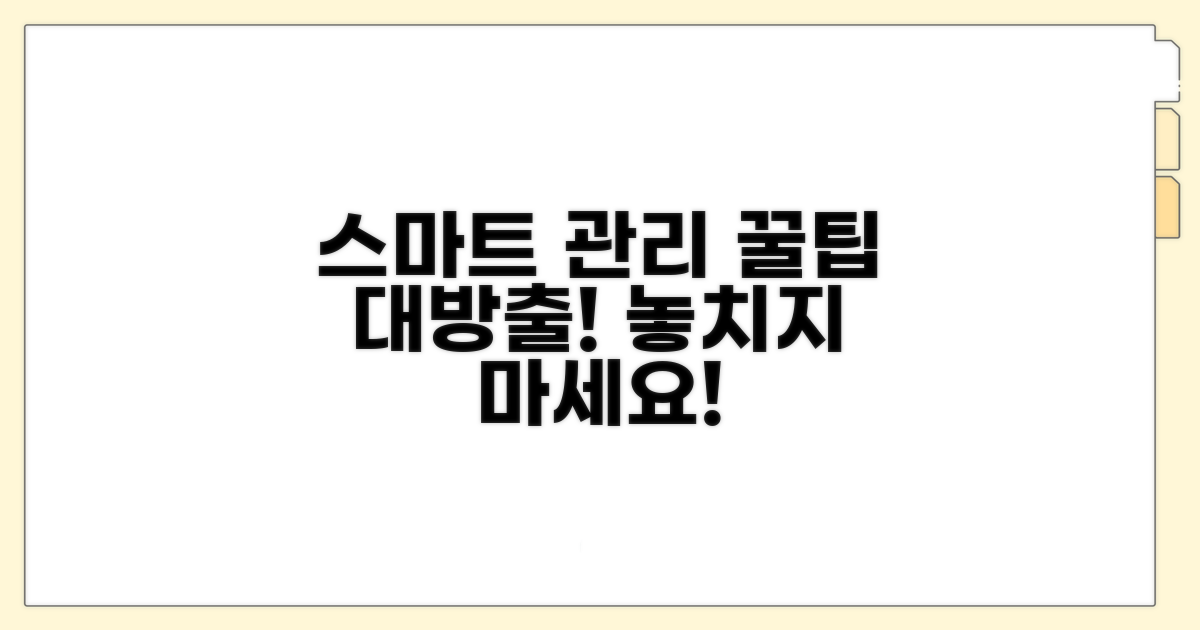소중한 문자메세지 기록 보관, 중요 메시지를 잃어버릴까 봐, 혹은 장기 보존 방법을 몰라 불안하시죠? 이 글에서는 복잡한 과정을 한눈에 파악하고, 오랫동안 안전하게 보관할 수 있는 확실한 방법을 알려드립니다.
인터넷에서 정보를 찾아봐도 이것저것 다르고, 어디서부터 시작해야 할지 막막하셨을 겁니다. 중요한 메시지를 놓치거나 잘못 보관해서 후회하는 일은 이제 그만입니다.
지금 바로 가장 쉽고 효과적인 문자메세지 기록 보관 노하우를 확인하고, 소중한 기록을 든든하게 지키세요. 이 글 하나면 장기 보존 방법까지 완벽하게 해결됩니다.
문자 기록 보관 핵심 방법
중요한 문자 메시지를 잃어버리지 않고 오래 보관하는 방법에 대해 알아보겠습니다. 실제 서비스 예시를 들어 쉽게 설명해 드릴게요.
문자 메시지 기록 보관은 크게 두 가지 방식으로 나뉩니다. 하나는 스마트폰 자체의 백업 기능이고, 다른 하나는 외부 클라우드 서비스를 이용하는 것입니다. 예를 들어, 삼성 스마트폰의 경우 ‘삼성 클라우드’를 통해 최대 15GB까지 무료로 메시지를 백업할 수 있습니다. 아이폰은 ‘iCloud’를 통해 역시 무료 용량 내에서 백업이 가능합니다.
장기 보존을 위해서는 주기적인 백업 설정이 필수입니다. 설정 메뉴에서 ‘자동 백업’을 활성화하면 매일, 매주, 또는 매월 자동으로 백업되도록 설정할 수 있습니다. 일부 서비스는 백업 데이터를 30일 이상 보관하기도 합니다.
어떤 서비스를 선택하느냐에 따라 보존 용량과 기간이 달라집니다. 삼성 클라우드는 메시지 외에도 연락처, 사진 등도 함께 백업할 수 있으며, 무료 용량 초과 시 월 3,000원부터 유료 플랜을 이용할 수 있습니다. 네이버 클라우드나 구글 드라이브 같은 서비스도 메시지 백업 기능을 제공하며, 각 서비스별 무료 제공 용량을 확인하는 것이 좋습니다.
선택 시에는 사용 중인 스마트폰 운영체제(안드로이드/iOS)와의 호환성, 무료 제공 용량, 그리고 추가 비용 발생 여부를 꼼꼼히 따져봐야 합니다. 특히 중요 메시지는 별도의 파일로 내보내기(Export) 기능을 활용하면 더욱 안전하게 보관할 수 있습니다.
| 서비스 | 무료 용량 | 주요 기능 | 추가 비용 |
| 삼성 클라우드 | 15GB | 메시지, 연락처, 사진 등 | 월 3,000원부터 |
| iCloud | 5GB | 메시지, 사진, 앱 데이터 등 | 월 1,100원부터 (50GB) |
| 네이버 클라우드 | 30GB | 사진, 문서, 메시지 등 | 월 2,200원부터 (100GB) |
중요한 메시지는 화면 캡처를 활용하는 것도 좋은 방법입니다. 특히 대화 내용이 길거나 특정 부분을 강조하고 싶을 때 유용합니다. 캡처한 이미지는 갤러리에 저장되므로, 백업 기능을 통해 함께 보존할 수 있습니다. 또한, 메시지 앱 내에서 특정 대화를 ‘별표’ 표시하거나 ‘중요 메시지’로 지정해두면 나중에 검색하기가 훨씬 수월해집니다.
정기적인 데이터 이전도 고려해볼 만합니다. 스마트폰을 교체할 때 이전 백업 데이터를 새 기기로 복원하면 메시지를 그대로 옮겨올 수 있습니다. 갤럭시의 경우 ‘Smart Switch’ 앱을, 아이폰은 ‘iTunes’나 ‘Finder’를 활용하면 편리합니다.
핵심: 문자메세지 기록 보관 시에는 자동 백업 설정을 잊지 말고, 중요 메시지는 따로 저장하거나 표시해두는 습관을 들이는 것이 좋습니다.
중요 메시지 장기 보존 가이드
중요한 문자 메시지를 안전하게 보관하는 것은 생각보다 간단합니다. 본문1에서 다룬 기본 방법 외에, 실질적인 장기 보존을 위한 심화 전략과 구체적인 절차를 살펴보겠습니다. 각 방법별 소요 시간과 놓치기 쉬운 주의사항까지 상세히 안내합니다.
안드로이드 사용자는 구글 드라이브 백업을, 아이폰 사용자는 iCloud 백업을 활용하는 것이 일반적입니다. 하지만 이것만으로는 부족할 수 있습니다. 정기적인 수동 백업 설정과 함께, 중요한 메시지는 따로 추출하여 별도 저장하는 것이 안전합니다.
먼저, 문자 메시지 앱 설정에서 자동 백업 주기를 ‘매일’로 설정하는 것을 권장합니다. 또한, 저장 공간이 부족하지 않도록 주기적으로 클라우드 용량을 확인해야 합니다. 약 5GB의 무료 용량은 금방 채워질 수 있습니다.
모든 문자를 보관할 필요는 없습니다. 계약 관련 내용, 법적 증거로 활용될 수 있는 메시지, 소중한 추억이 담긴 대화 등 중요도에 따라 선별하는 과정이 필요합니다. 이 과정은 집중도에 따라 10분에서 30분까지 소요될 수 있습니다.
보관할 메시지를 찾았다면, 복사하여 메모 앱에 붙여넣거나, 스크린샷으로 저장하는 방법이 있습니다. 하지만 이보다 효율적인 것은 ‘공유’ 기능을 활용하는 것입니다. 특정 메시지를 길게 눌러 ‘공유’를 선택하면 이메일, 클라우드 저장소 등 다양한 곳으로 바로 보낼 수 있습니다.
실전 팁: 중요한 메시지는 공유 후 이메일 제목에 ‘필수 보관: [날짜/내용 요약]’과 같이 명확한 태그를 붙여두면 나중에 검색하기 매우 편리합니다.
- 영구 보존을 위한 추가 조치: PC로 SMS 백업 프로그램을 사용하거나, 클라우드 서비스에 직접 업로드하여 오프라인 저장소 확보
- 데이터 무결성 확인: 정기적으로 백업 파일이 손상되지 않았는지, 내용이 정상적으로 저장되었는지 확인하는 습관
- 메타데이터 보존: 발신자, 수신자, 시간 정보가 함께 저장되는 백업 솔루션을 선택하여 정보의 누락 방지
안전하게 문자 기록 백업하기
실제 실행 방법을 단계별로 살펴보겠습니다. 각 단계마다 소요시간과 핵심 체크포인트를 포함해서 안내하겠습니다.
문자메세지 기록 보관을 위한 사전 준비사항부터 확인하겠습니다. 중요한 메시지를 안전하게 백업하려면 정확한 준비가 필수입니다.
스마트폰 기종에 따라 백업 방식이 조금씩 다를 수 있으니, 사용하시는 기기에 맞는 방법을 미리 파악해두는 것이 좋습니다. 클라우드 저장 공간 확보도 잊지 마세요.
| 단계 | 실행 방법 | 소요시간 | 주의사항 |
| 1단계 | 백업 앱/기능 선택 및 설치 | 5-10분 | 신뢰할 수 있는 앱인지 확인 |
| 2단계 | 클라우드 계정 로그인/연동 | 2-5분 | 안정적인 인터넷 연결 필수 |
| 3단계 | 백업 항목 선택 (문자 메시지) | 2-3분 | 다른 항목은 불필요시 제외 |
| 4단계 | 백업 시작 및 완료 확인 | 10-30분 (용량 따라 다름) | 완료 메시지 반드시 확인 |
각 단계에서 놓치기 쉬운 부분들을 구체적으로 짚어보겠습니다. 장기 보존을 위해서는 정기적인 백업이 중요합니다.
안드로이드의 경우 Google 드라이브, 아이폰의 경우 iCloud를 활용하는 것이 가장 간편합니다. 각 운영체제별 기본 백업 기능을 우선적으로 고려하세요.
체크포인트: 백업된 파일은 암호화되어 저장되는지 확인하는 것이 좋습니다. 개인 정보 보호를 위해 중요합니다.
- ✓ 백업 주기 설정: 자동 백업 기능을 활용하여 정기적으로 저장
- ✓ 저장 공간 확인: 클라우드 용량이 충분한지 수시로 점검
- ✓ 복원 테스트: 가끔 복원 기능을 테스트하여 백업 파일의 유효성 검증
- ✓ 다중 백업 고려: 클라우드 외 별도 저장 장치에 추가 백업 고려
기록 보관 시 꼭 알아두기
문자메세지 기록 보관 시 실제 겪을 수 있는 구체적인 문제점과 해결책을 미리 파악하는 것이 중요합니다. 의외로 많은 분들이 놓치기 쉬운 부분들이 있습니다.
가장 흔한 실수는 복사나 백업 과정에서 데이터가 손상되는 것입니다. 특히 저장 공간 부족으로 인해 중간에 끊기거나, 파일 형식이 깨져버리는 경우가 종종 발생합니다. 안정적인 저장 장치를 사용하고, 여러 곳에 백업하는 것이 좋습니다.
또한, 시간이 지나면서 앱이나 운영체제가 업데이트되면서 기존 백업 파일이 호환되지 않는 문제가 생길 수 있습니다. 특정 앱에 의존하기보다는 범용적인 파일 형식으로 저장하는 것이 장기 보존에 유리합니다.
클라우드 서비스 이용 시, 일정 용량 이상을 사용하면 추가 비용이 발생합니다. 무료 용량만 고려하다가 예상치 못한 요금이 청구될 수 있으니, 자신의 저장량과 서비스별 요금제를 미리 비교해야 합니다. 특히 MMS나 사진이 포함된 메시지는 용량이 훨씬 큽니다.
일부 유료 백업 솔루션은 구독 방식으로 운영되는데, 사용하지 않는 기간에도 계속 비용이 지출될 수 있습니다. 개인적인 필요에 따라 구매 또는 구독 방식을 신중하게 선택하는 것이 중요합니다.
⚠️ 비용 함정: 장기 보존을 위해 외부 저장 장치를 구매했는데, 정작 데이터 전송 속도가 느려 백업 자체에 많은 시간이 소요되는 경우도 있습니다. USB 3.0 이상 지원되는 장치인지 확인하는 것이 좋습니다.
- 정확한 백업 방식 미숙지: 일부 사용자는 단순히 파일을 복사하는 것만으로 완전한 백업이라고 생각합니다. 메타데이터까지 고려한 전문 백업 솔루션 사용이 필요할 수 있습니다.
- 보안 문제 간과: 중요한 개인 정보가 포함된 문자메세지를 암호화하지 않고 저장하면 해킹 위험에 노출될 수 있습니다.
- 기록의 증명력 문제: 법적 증거로 활용될 수 있는 문자메세지 기록 보관 시, 어떤 방식으로 보관해야 증명력을 갖는지 미리 알아보는 것이 좋습니다.
- 기기 변경 시 데이터 이전 오류: 스마트폰을 교체할 때 백업 데이터를 제대로 이전하지 못해 중요한 대화 기록을 잃는 경우가 발생합니다.
추가 팁으로 스마트하게 관리
본문에서 다룬 내용 외에, 문자메세지 기록 보관을 한 차원 높이는 실질적인 전문가 팁들을 소개합니다. 단순 보관을 넘어선 스마트한 관리 방법을 익혀보세요.
메시지 내용을 장기 보존할 때는 데이터의 무결성을 유지하는 것이 중요합니다. 이는 변조나 손상 없이 원본 그대로를 보존한다는 의미이며, 전문적인 백업 및 검증 절차를 통해 확보됩니다.
클라우드 스토리지의 경우, 파일 무결성 검증 기능을 제공하는 서비스를 선택하는 것이 좋습니다. 또한, 주기적으로 백업된 데이터의 해시값을 비교하여 원본과 일치하는지 확인하는 절차를 자동화하면 더욱 안전하게 기록을 보관할 수 있습니다.
단순 텍스트 저장에서 벗어나, 메시지에 대한 메타데이터를 추가하여 검색 효율을 높이는 방법을 활용해보세요. 이는 특정 정보를 빠르게 찾는 데 매우 유용합니다.
예를 들어, 중요한 대화에는 ‘계약’, ‘합의’, ‘증빙’ 등과 같은 태그를 지정하거나, 대화 내용을 요약한 키워드를 별도로 기록해두면 나중에 검색 시 훨씬 수월합니다. 이러한 방식으로 문자메세지 기록 보관의 가치를 높일 수 있습니다.
전문가 팁: 중요 메시지에는 별도의 암호화된 메모 기능을 활용하여 추가적인 보안 계층을 더하는 것도 고려해볼 만합니다.
- 정기 감사: 보관된 기록을 주기적으로 검토하며 불필요한 데이터를 삭제하고 중요한 정보를 재분류합니다.
- 비공개 정보 관리: 민감한 정보가 포함된 메시지는 반드시 암호화하거나 접근 권한을 제한해야 합니다.
- 플랫폼 간 호환성: 다양한 기기나 OS에서도 접근 가능한 보편적인 파일 형식으로 내보내기 설정을 활용합니다.
자주 묻는 질문
✅ 스마트폰 문자 메시지를 장기간 보관하려면 어떤 기본적인 방법들을 활용할 수 있나요?
→ 스마트폰 자체의 백업 기능이나 외부 클라우드 서비스를 이용하는 두 가지 방식으로 보관할 수 있습니다. 삼성 클라우드나 iCloud 같은 서비스는 무료 용량 내에서 메시지를 백업할 수 있으며, 네이버 클라우드나 구글 드라이브도 메시지 백업 기능을 제공합니다.
✅ 문자 메시지를 장기간 안전하게 보관하기 위해 자동 백업 설정은 어떻게 해야 하나요?
→ 설정 메뉴에서 ‘자동 백업’ 기능을 활성화하여 매일, 매주, 또는 매월 자동으로 백업되도록 설정할 수 있습니다. 일부 서비스는 백업 데이터를 30일 이상 보관하기도 하므로, 주기적인 백업 설정이 중요합니다.
✅ 중요하다고 생각하는 문자 메시지를 놓치지 않고 나중에 쉽게 찾거나 안전하게 보관하는 방법은 무엇인가요?
→ 메시지 앱 내에서 특정 대화를 ‘별표’ 표시하거나 ‘중요 메시지’로 지정해두면 나중에 검색하기가 수월합니다. 또한, 중요 메시지는 별도의 파일로 내보내기(Export) 기능을 활용하거나 화면 캡처를 통해 갤러리에 저장하여 함께 보존할 수 있습니다.